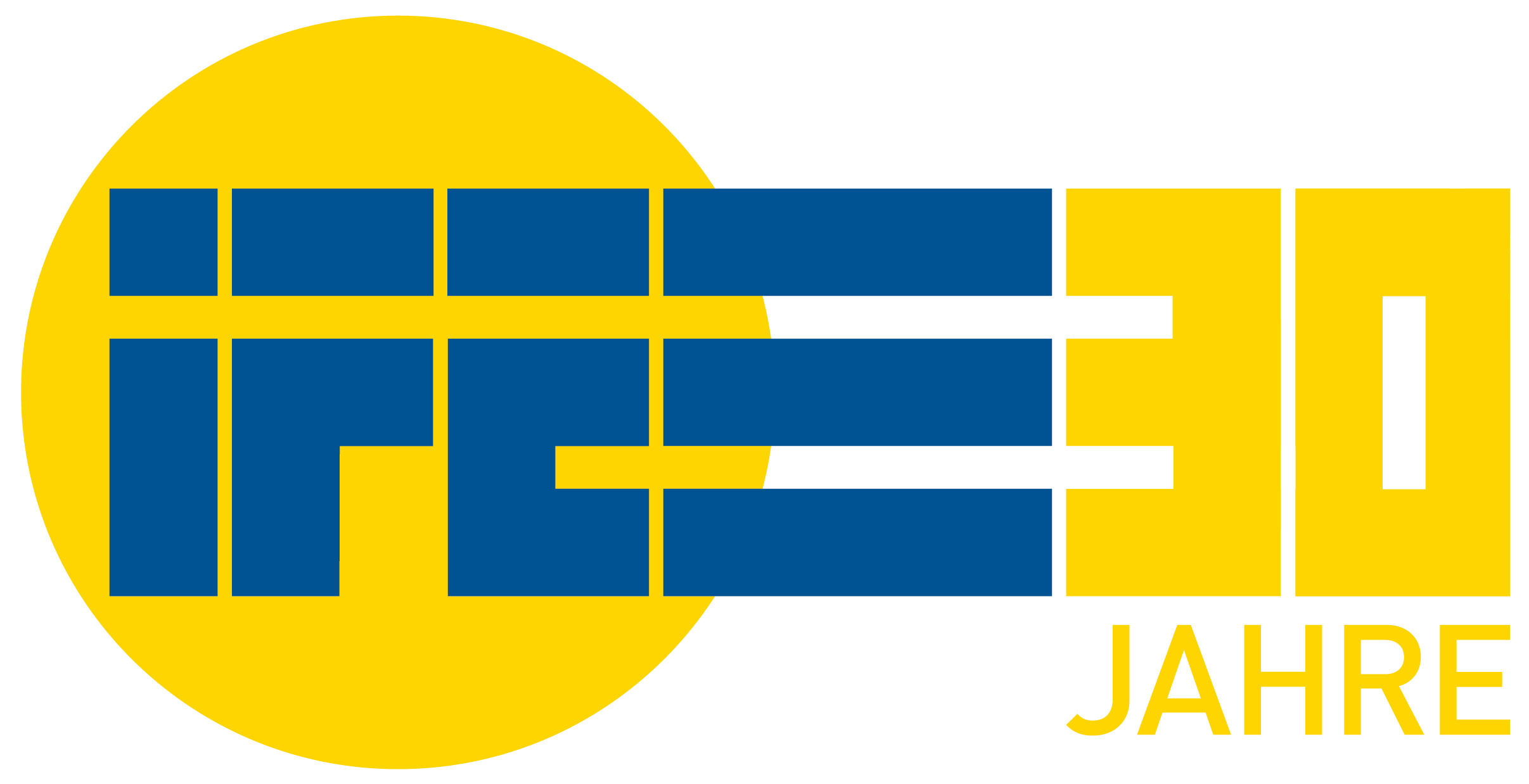Version [14132]
Dies ist eine alte Version von HBFileUpload erstellt von ChristianeUri am 2012-02-26 23:39:51.
Hochladen von Grafiken und anderen Dokumenten in die Wissensdatenbank
Während Sie Texte direkt über die "Bearbeiten"-Funktion ändern oder ergänzen können, bedarf es zum Upload von Dateien einer besonderen Funktion, die Nutzern oft nicht ohne Weiteres ersichtlich ist. Aus diesem Grund erhalten Sie hier eine ausführliche Anleitung zum Hochladen von Bilddateien und anderen Dokumenten in die Wissensdatenbank Wirtschaftsrecht.
Beachten Sie bitte, dass ein eingestellter Artikel nicht ausschließlich aus Grafiken oder anderen Dokumenten bestehen kann. Derartige Materialien sollen nur dann eingesetzt werden, um vorhandene Textinhalte zu unterstützen. Auch wenn eine aussagekräftige Grafik geeignet ist, lange Ausführungen zu ersparen, sollte nicht gänzlich auf eine Beschreibung verzichtet werden. So werden Inhalte aus Grafiken und Dokumenten nicht von der Suchfunktion der Wissensdatenbank erfasst und sind damit für andere Nutzer nur schwer auffindbar. Eine kurze Beschreibung der geladenen Dateien sollten Sie sich daher zur Regel machen.
Mögliche Dateiformate
Die Wissensdatenbank unterstützt neben den gängigen Bildformate PNG, JPEG und GIF(?)) auch das pdf-Format. Sofern Ihre Datei nicht einem dieser Formate entspricht, müssen Sie diese vor dem Hochladen entsprechend umwandeln.
Hinweise zum Grafik- bzw. Dokumentennamen
Wählen Sie bitte für die Datei, die Sie in die Wissensdatenbank hochladen wollen einen kurzen, aber dennoch aussagekräftigen Namen. Beachten Sie bitte, dass der Name der Datei keine Leerzeichen, Umlaute oder Sonderzeichen enthalten darf. Diese sind dem System fremd und führen dazu, dass die Datei später nicht dargestellt werden kann.
Upload
| Schritt 1: Dateinamen kontrollieren |
| Bevor Sie mit dem eigentlichen Upload starten, sollten Sie sich noch einmal vergewissern, dass die Hinweise zur Wahl des Dateinames beachtet wurden. Entspricht der Name nicht den Sytemanforderungen, kann die Datei nicht dargestellt werden. |
| Schritt 2: Zugang zum Upload-Server | |
| Auf der Nutzeroberfläche der Wissensdatenbank werden Sie eine Schaltfläche "Hochladen" vergebens suchen. Vielmehr müssen Sie sich erst einen Zugang zum Upload-Server verschaffen. Wechseln Sie hierzu in den Bearbeitungsmodus der Seite, welche die Datei später darstellen soll. Fügen Sie an einer beliebigen Stelle des Artikels folgenden Tag (engl. für Etikett, Auszeichner, Anhänger) ein: {{files}} Anschließend speichern Sie die Seite und am Ende des Artikels erscheint das gewünschte Upload-Fenster. | |
| Schritt 3: Upload | |
| ... | |
| Schritt 4: Datei im Text einbinden | |
| ... | |
Eine hochgeladene Dateie wieder löschen?
Eine einmal hochgeladene Datei kann nur vom Administrator wieder gelöscht werden. Sofern Sie also versehentlich eine falsche Datei hochgeladen haben, sollten Sie Ihren Fehler (unter Angabe einer kurzen Begründung) dem Administrator melden.